|
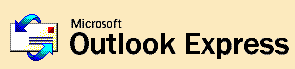
OUTLOOK-EXPRESS(アウトルックエキスプレス)のバックアップ方法の目次 |
|
|
|
|
注意!office系のOutlookとはバックアップ方法が違います。
失敗しても(しないと思いますが)自己責任です。
Outlook Express バックアップール編
Outlook Express 5〜6 のメール データのバックアップをとる方法
注意!office系のOutlookとはバックアップ方法が違います。
失敗しても(しないと思いますが)自己責任です。
アドレス、ルール、アカウントのバックアップは下にリンクがあります。
メール データのバックアップ
Outlook Express でメール データのバックアップをとるには。。
Outlook Express を起動します。起動したユーザー以外のユーザー アカウントについてバックアップをとる場合には、
メニューから [ファイル]→[ユーザーの変更] をクリックし、適宜ユーザーを変更します。
注意。特にユーザー別にしていない方は関係ないです。

次にメニューの [ツール]→[オプション] をクリックし、[メンテナンス] タブをクリックします。
[保存フォルダ] ボタンをクリックし、[保存場所] ボックスに表示されるパスをメモしておきます。
パスが長すぎてすべてが表示されないと思います。
ボックス内をクリックしたあと、右向き矢印キーを数回押して確認してください。
先ほど確認した Outlook Express のメッセージが保存されているフォルダを開きます。
環境によって変わりますが
| 95/98/ME |
C:\WINDOWS\Application Data\Identities\{E23Cxxxx-F1xx-11xx-8Dxx-DC9F216Exxxx}\Microsoft\Outlook
Express |
| 2000/XP |
C:\Documents and Settings\ユーザー名\Local Settings\Application
Data\Identities\{E23Cxxxx-F1xx-11xx-8Dxx-DC9F216Exxxx}\Microsoft\Outlook
Express |
ここにある*.DBX ファイルをすべて保存先 (フロッピーディスク・CD-R・ネットワーク シェア フォルダなど) にコピーします。
注意!2000/XPはファイルのある場所を辿って行っても見つからない場合があります。
理由は隠し属性などで設定しないと見れない等があります。
その場合は…

パスをドラッグしてコピー。
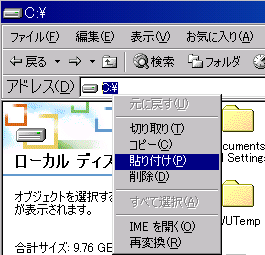
適当なフォルダを開いてアドレスのところに貼り付けてキーボードの「Enter」を押す。
これで表示できるはずです。
以上でメール データのバックアップは完了です。
補足(笑)
そんな面倒なの?って思われた方にはこちらの方法を利用してください
「スタート」→「検索」→「ファイルやフォルダ」
検索ワード「*.DBX」
探す場所「Cドライブ」
ここに出てきたものを全てバックアップすれば完了ですw
最初からこれで探させろって?何事も勉強ですw
バックアップしたメール データを Outlook Express で読み込む(復元)
バックアップした「dbx」ファイルを任意のフォルダに移動させます。
復元先のOutlook Express を起動します。
起動したユーザー以外のユーザー アカウントについてバックアップをとる場合には、
メニューから [ファイル] - [ユーザーの変更] をクリックし、適宜ユーザーを変更します。
特にユーザー別にしていない方は関係ないです。
メニューから [ファイル]→[インポート]→[メッセージ] をクリックします。
[プログラムの選択] 画面で、一覧から
[Microsoft Outlook Express] を選択し[次へ] をクリックします。
(前にバックアップを取ったバージョンを選んでください)
[場所の指定] において、[Outlook Express ストア ディレクトリからメールをインポートする] をクリックして [OK]
を押します。
[参照] ボタンをクリックし、前述のバックアップでメッセージを保存したパス(場所)を指定して [次へ] をクリックします。
[フォルダの選択] 画面で、[すべてのフォルダ] をクリックするか、
[選択されたフォルダ] をクリックして読み込ませたいメール フォルダを選択して、[次へ] をクリックします。
[インポートの完了] 画面が表示されたら、[完了] ボタンをクリックします。
注意:メッセージのインポートを行った場合、同一のメッセージは上書きされま
せん。したがって、インポート作業が完了したあと同じ内容のメッセージが重複して存在する場合があります。
この場合、必要に応じて手動でメッセージの削除を行ってください。
以上でメール データの読み込みは完了です。
この方法でインポートできなかった場合
Outlook Expressを開いて「ツール」→「オプション」
「メンテナンス」タブを開いて「保存フォルダ」をクリック。

「変更」をクリック、保存したフォルダを選択すれば
保存先のデータでインポートをはじめます。
終了
補足?
より簡単なバックアップ方法
バックアップをとっておきたいメール メッセージが少ない場合などには、
メッセージ単位のバックアップおよび読み込みを簡単に行うことができます。
バックアップ メッセージの保存先 (フロッピー ディスクまたはフォルダ) を開いておきます。
Outlook Express を起動します。起動したユーザー以外のユーザー アカウントについてバックアップをとる場合には、
メニューから [ファイル]→[ユーザーの変更] をクリックし、適宜ユーザーを変更します。
注意。特にユーザー別にしていない方は関係ないです。
バックアップをとっておきたいメッセージが含まれるフォルダを開き、
メッセージ一覧で当該メッセージをクリックして選択します。
([Ctrl] キーを押しながら他のメッセージをクリックすると、一度に複数のメッセージを選択することができます。)
先ほど選択したメッセージを保存先にドラッグ アンドドロップします。
画面でもわかる通り「○○.eml」ができましたね。
(同じファイル名(タイトル)だと上書きしてしまいます。ファイル名を変更して上書きをしないようにしましょう。)
保存したメッセージを Outlook Express で読み込む場合には、
保存したメッセージを Outlook Express の任意のフォルダのメッセージ一覧内にドラッグ アンド ドロップします。
これだけです(^^;
手抜きですが確実ですw
このemlファイルは便利なもので Outlook Express に組み込まなくても
ダブルクリックするだけで中身を確認できるところがとても便利です。
簡単に必要なメールだけバックアップできるので
必要なメールは定期的にバックアップしましょう。
以上です
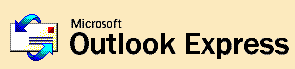
OUTLOOK-EXPRESS(アウトルックエキスプレス)のバックアップ方法の目次 |
|
|
|
|
インターネット・ポケッティー(PC版)
【PKC倶楽部/PKCクラブ】めざせパソコンの達人(パソコンQ&A)
|

